Realtek AudioStereo Mix adalah fitur yang kurang dikenal, namun sangat kuat yang tertanam dalam sistem operasi Windows yang memungkinkan Anda merekam audio internal dengan lancar. Fitur ini sangat berguna bagi pembuat konten, pendidik, dan siapa saja yang ingin menangkap suara sistem, audio gameplay, atau audio dari sumber online tanpa memerlukan perangkat perekam eksternal. Anda dapat menggunakan Stereo Mix untuk merekam podcast, merekam audio streaming langsung, atau sekadar menyimpan musik yang diputar di komputer Anda.
Menavigasi pengaturan untuk mengaktifkan dan menggunakan Stereo Mix secara efektif dapat dilakukan agak rumit, terutama bagi mereka yang baru mengenal perekaman audio di Windows 11 atau Windows 10.
Tutorial ini memberi Anda panduan langkah demi langkah yang komprehensif untuk mengaktifkan Stereo Mix di sistem Windows Anda. Anda tidak hanya akan mempelajari cara menyiapkan Stereo Mix tetapi juga cara memanfaatkan kemampuannya untuk merekam audio yang tajam dan jernih langsung dari komputer Anda.
Cara Mengaktifkan Stereo Mix di Windows 10
Stereo Mix adalah fitur tersembunyi di Windows 10 yang perlu di-diaktifkan secara manual.
Buka “Perangkat masukan”di setelan Windows 10
Cara tercepat untuk melihat “Perangkat masukan” yang tersedia di Windows 10 adalah dengan menelusuri dan membuka “Kelola perangkat suara”.
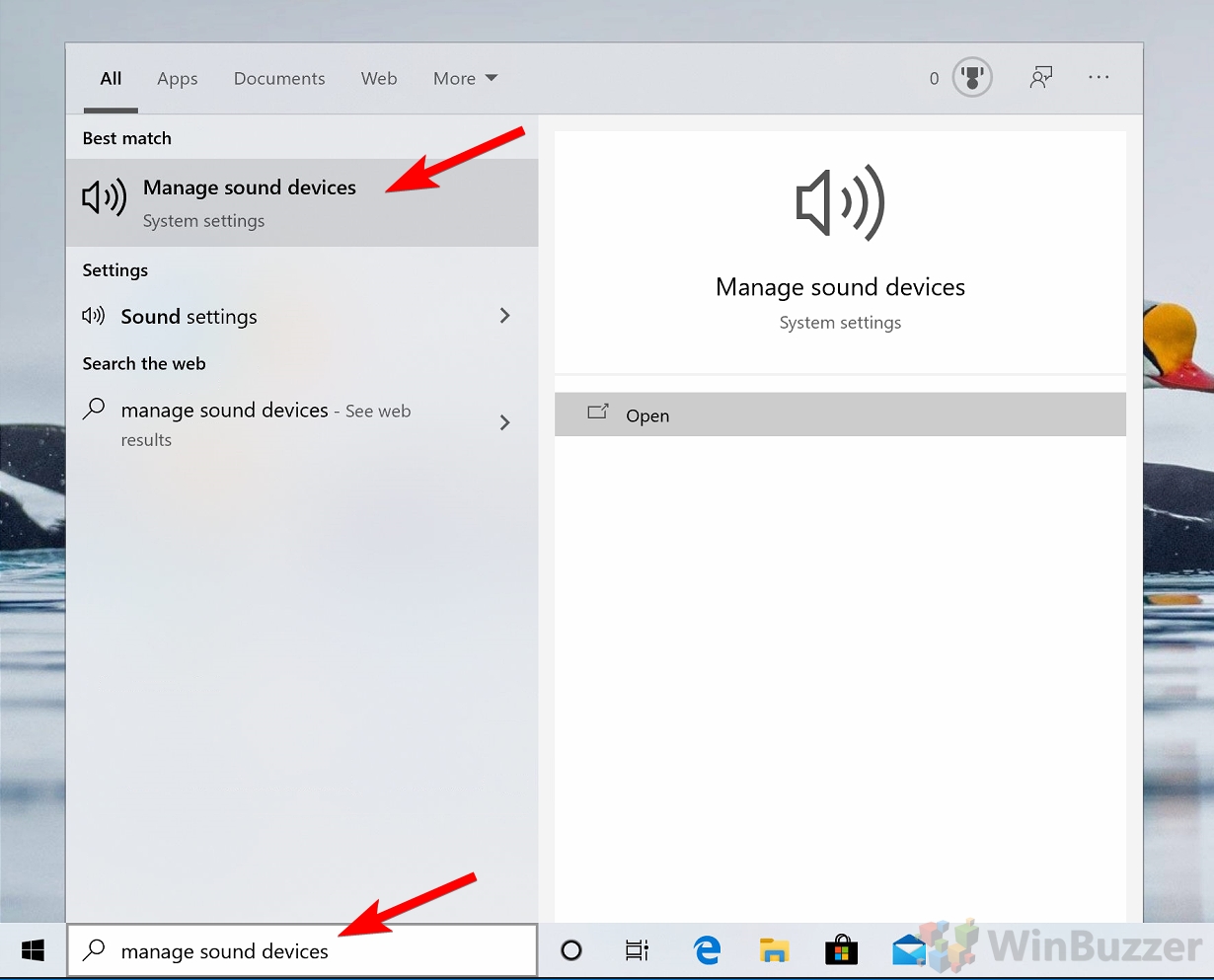 Aktifkan Campuran Stereo di “Perangkat suara yang dikelola”
Aktifkan Campuran Stereo di “Perangkat suara yang dikelola”
Dalam “Kelola perangkat suara” Anda akan menemukan entri “Campuran Stereo” yang dinonaktifkan di “Perangkat masukan”. Cukup klik pada “Stereo Mix” untuk menampilkan tombol “Enable”. Kemudian Anda dapat mengaktifkan “Stereo Mix”dengan sekali klik.
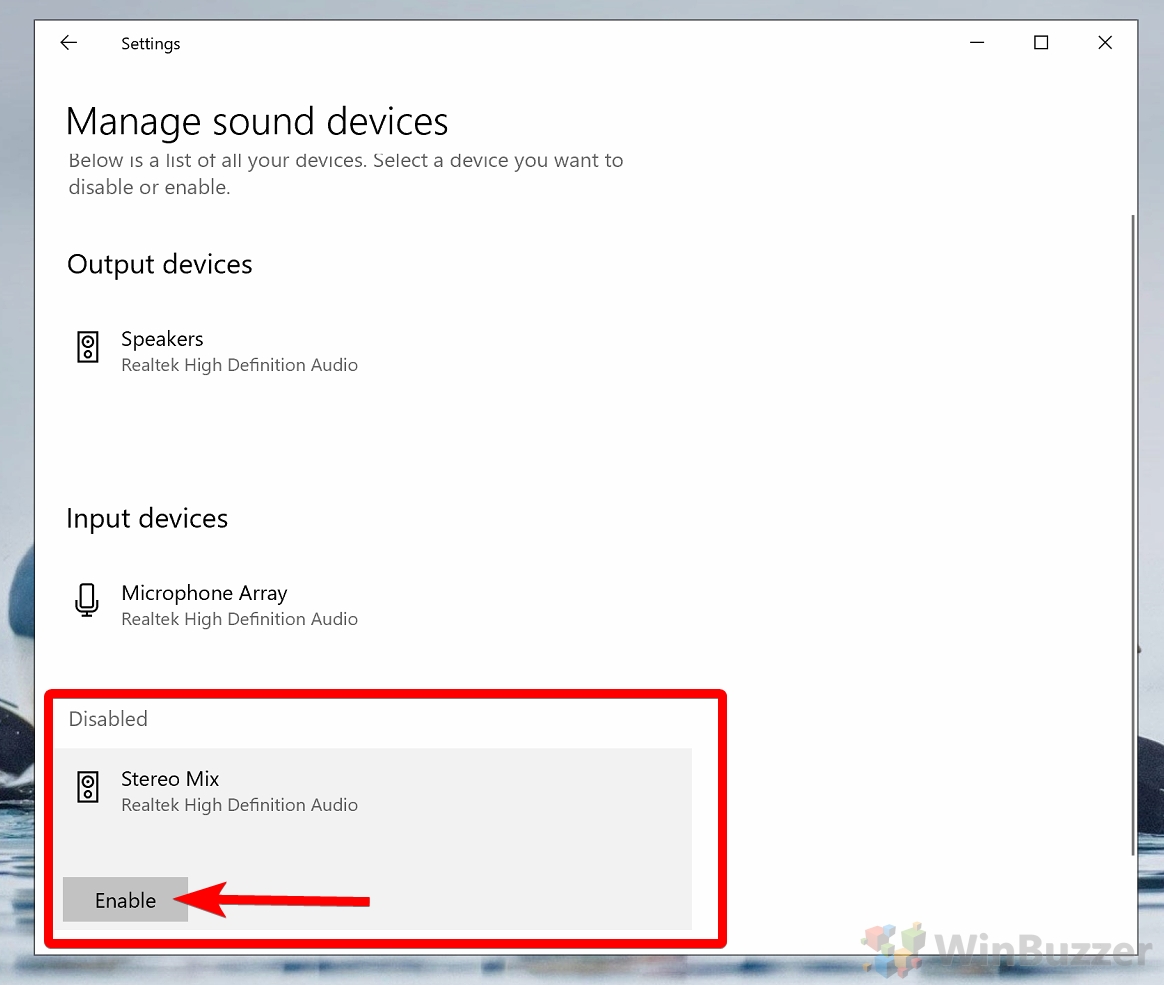
Cara Mengaktifkan Stereo Mix di Windows 11
Prosesnya serupa di Windows 11 tetapi dengan sedikit perbedaan dalam mengakses pengaturan suara.
Akses Opsi SuaraKanan-klik ikon speaker di taskbar dan pilih “Setelan suara“.
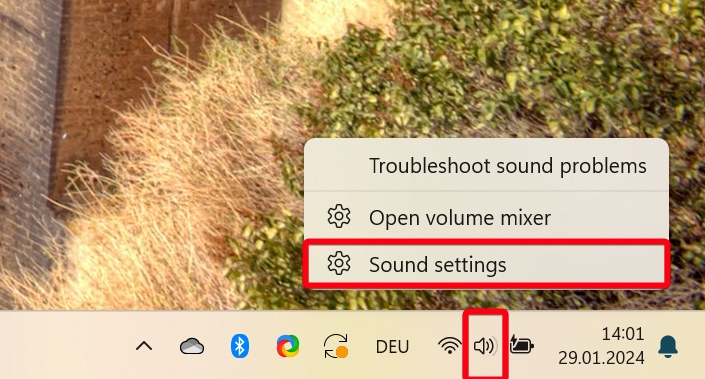 Pilih “Semua perangkat suara”
Pilih “Semua perangkat suara”
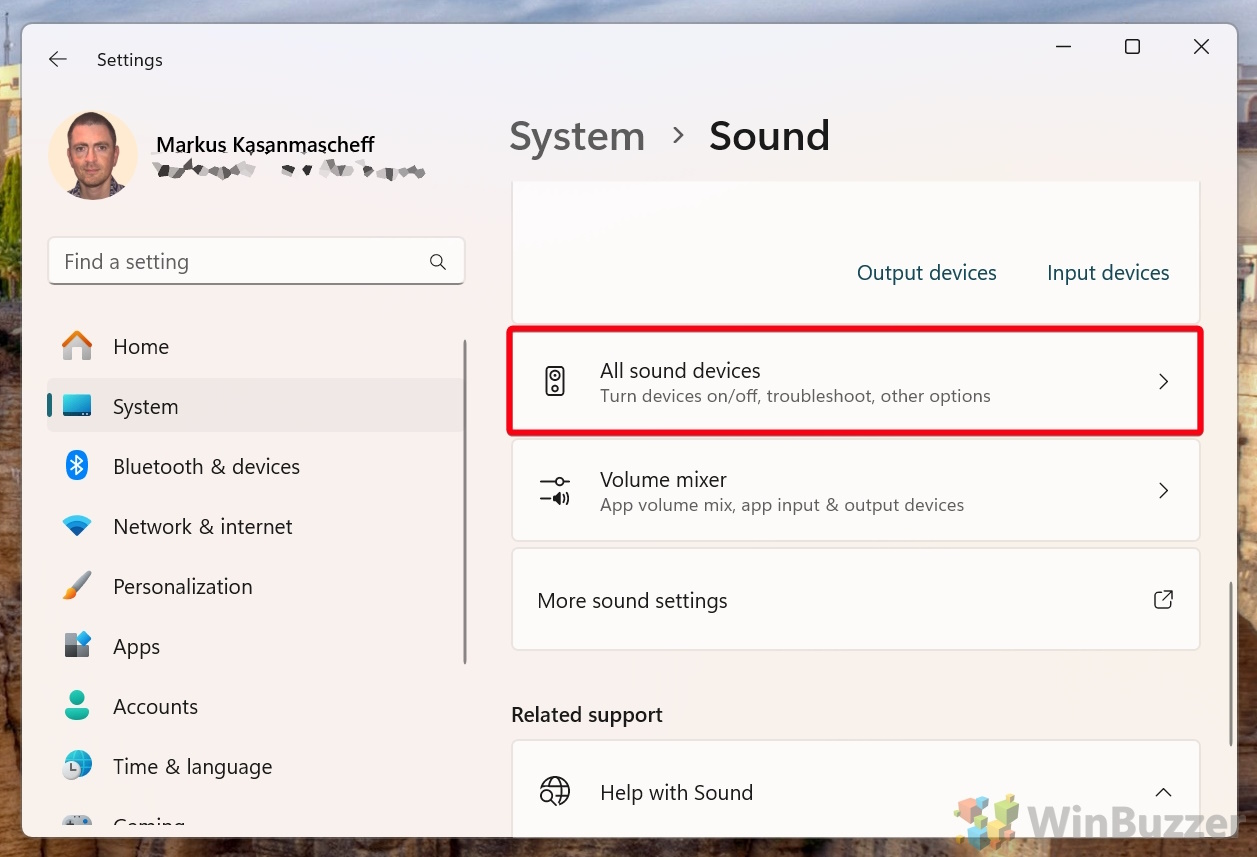 Gulir ke bawah ke “ Lanjutan”dan klik “Setelan suara lainnya”
Gulir ke bawah ke “ Lanjutan”dan klik “Setelan suara lainnya”
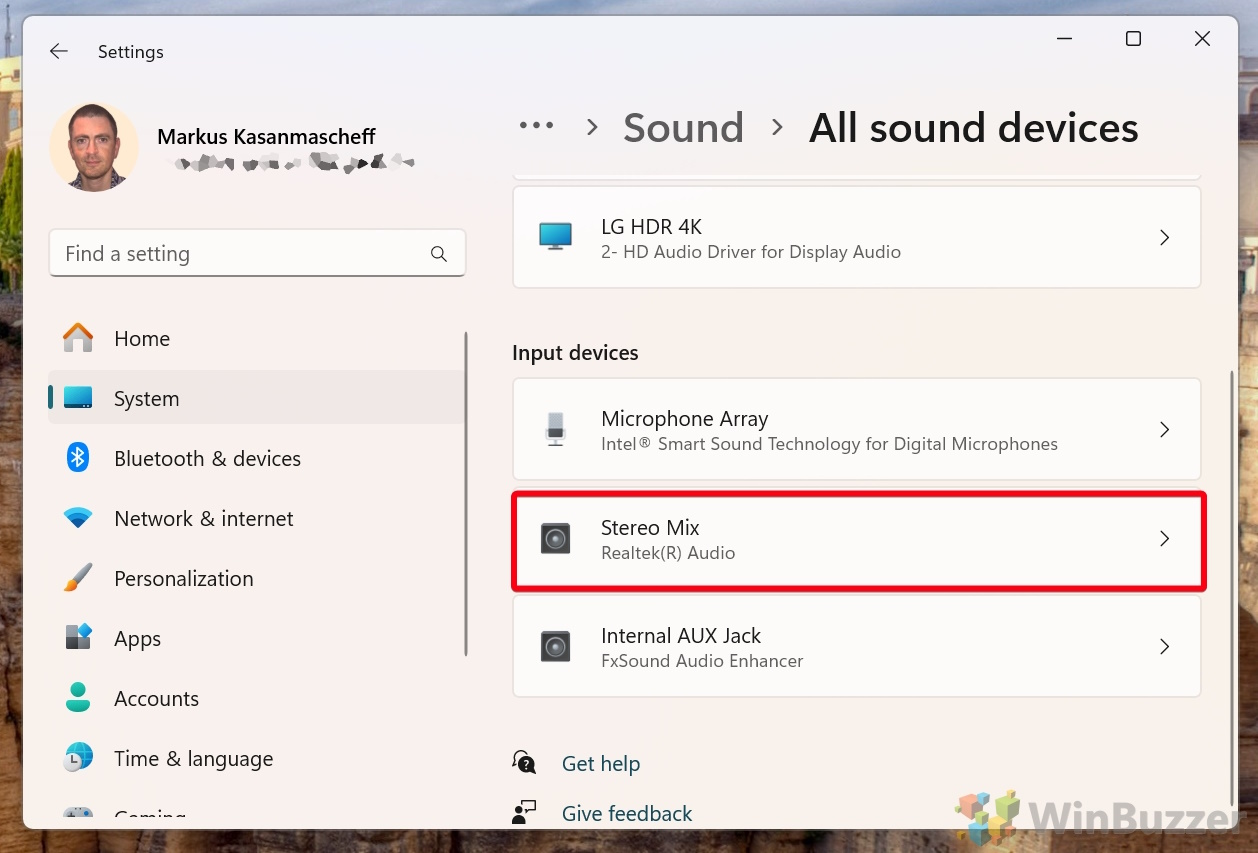 Klik “Izinkan”untuk Mengaktifkan Perangkat Campuran Stereo
Klik “Izinkan”untuk Mengaktifkan Perangkat Campuran Stereo
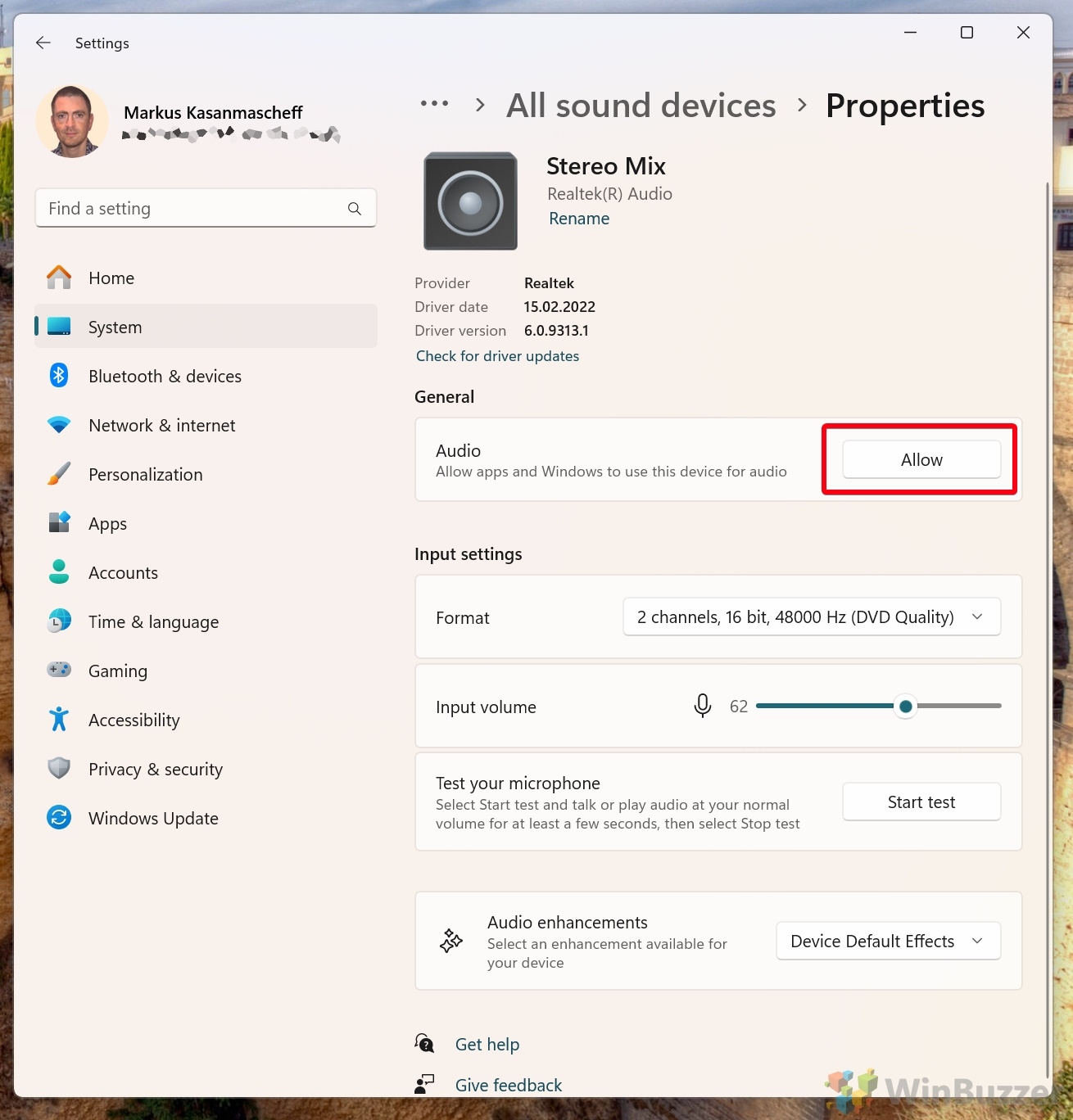 Opsional: Setel Opsi Campuran Stereo
Opsional: Setel Opsi Campuran Stereo
Anda dapat menyetel Campuran Stereo sebagai “perangkat suara default“, pilih “format/kualitas“melalui kecepatan bit dan mono, bukan stereo jika diperlukan (1 saluran), sesuaikan “Volume input Campuran Stereo“dan aktifkan atau nonaktifkan “Penyempurnaan audio“yang tersedia untuk chipset audio Anda.
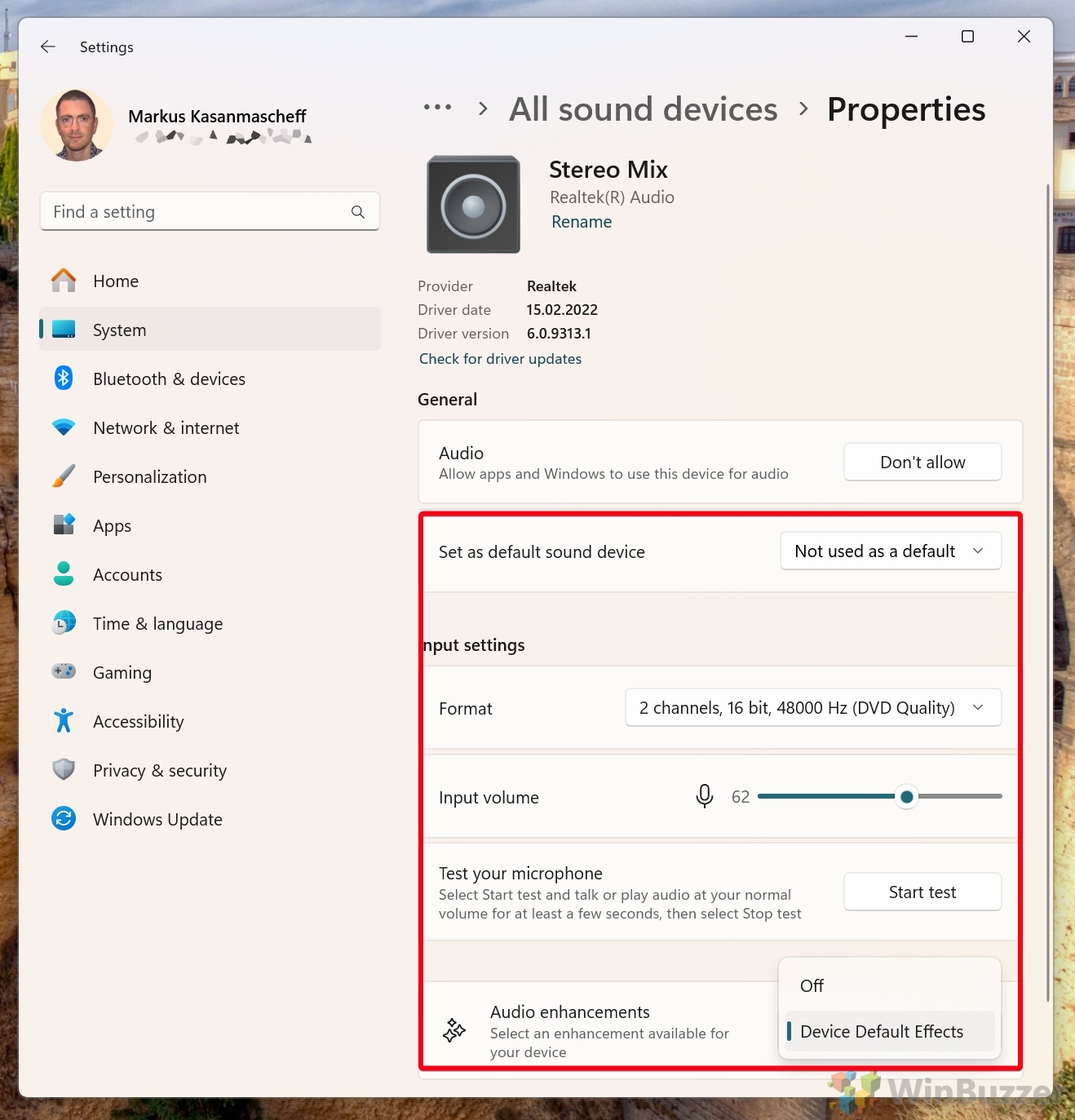
Cara Mengaktifkan Campuran Stereo melalui Panel Kontrol di Windows 10 dan Windows 11 untuk Opsi Lanjutan
Bagi pengguna yang lebih menyukai antarmuka Panel Kontrol tradisional atau jika pendekatan Pengaturan Windows tidak menampilkan opsi Stereo Mix, berikut cara mengaktifkan Stereo Mix di sana. Selain yang dapat Anda pilih di Setelan Windows, Panel Kontrol memungkinkan untuk mengaktifkan “Mode Eksklusif“untuk Campuran Stereo (lihat di bawah).
Buka Panel Kontrol
Tekan Windows untuk membuka penelusuran, ketik Panel Kontrol dan tekan Enter.
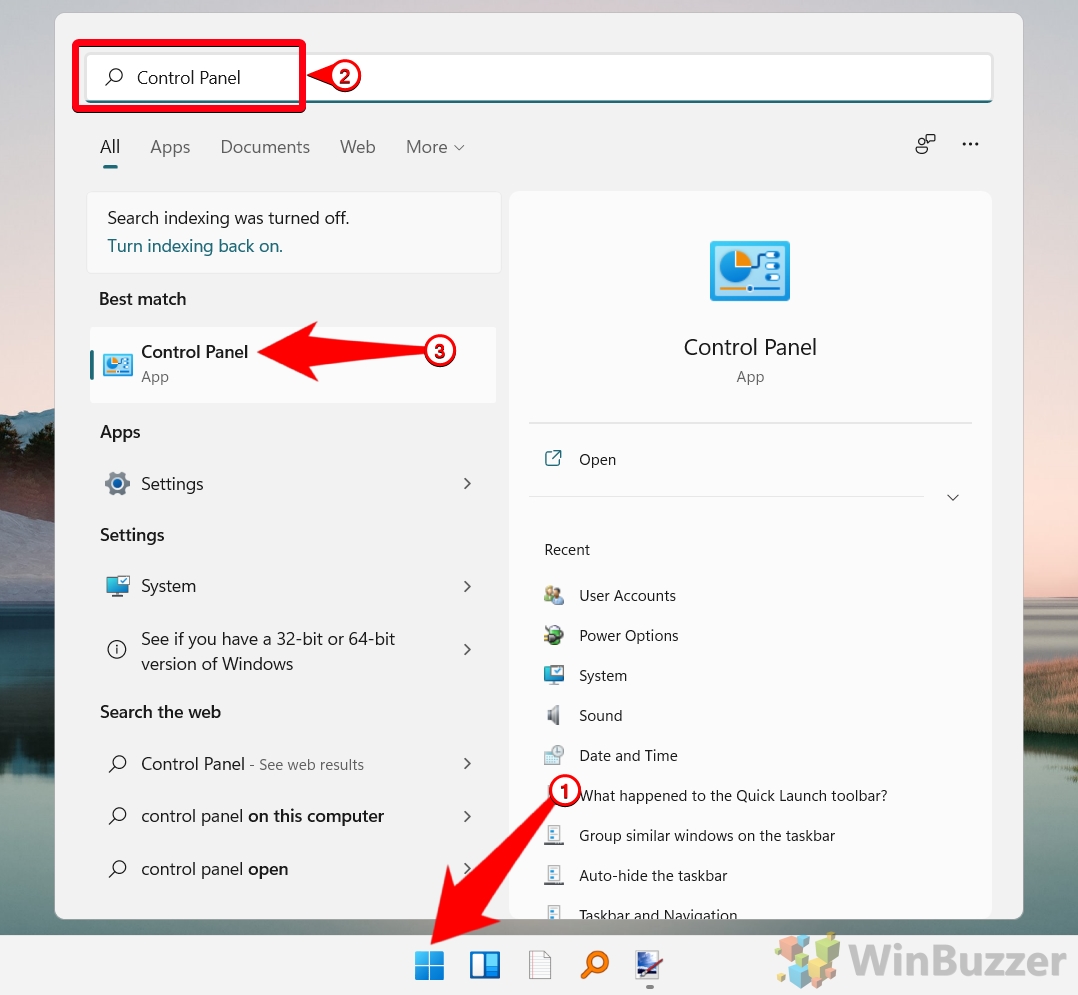
Buka “Perangkat Keras dan Suara”
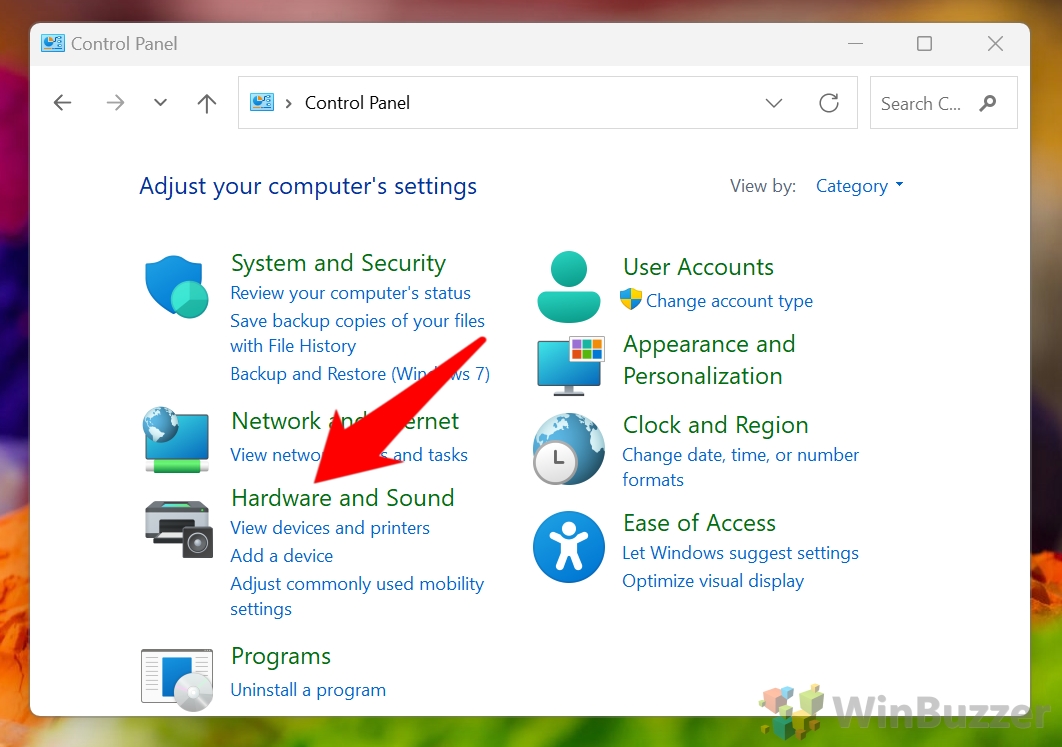
Pilih “Kelola perangkat audio”
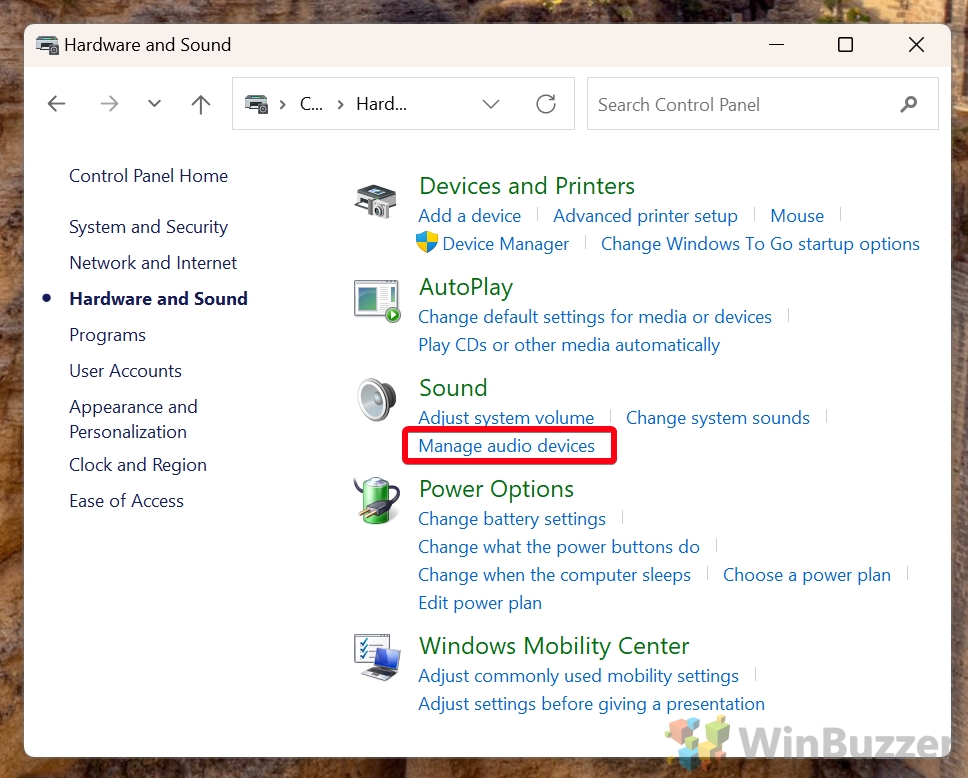 Beralih ke “Rekaman”
Beralih ke “Rekaman”
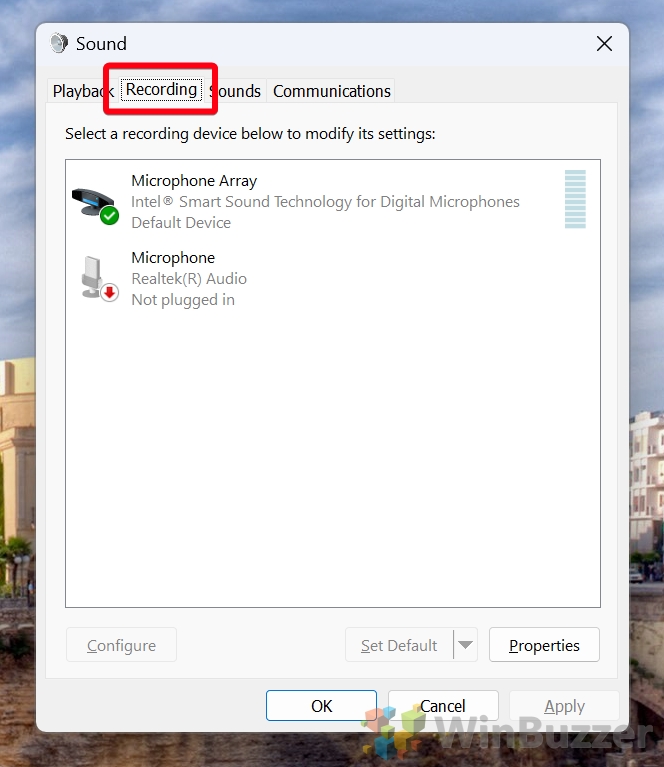 Klik kanan pada ruang putih dan pilih “Show Disabled Devices”
Klik kanan pada ruang putih dan pilih “Show Disabled Devices”
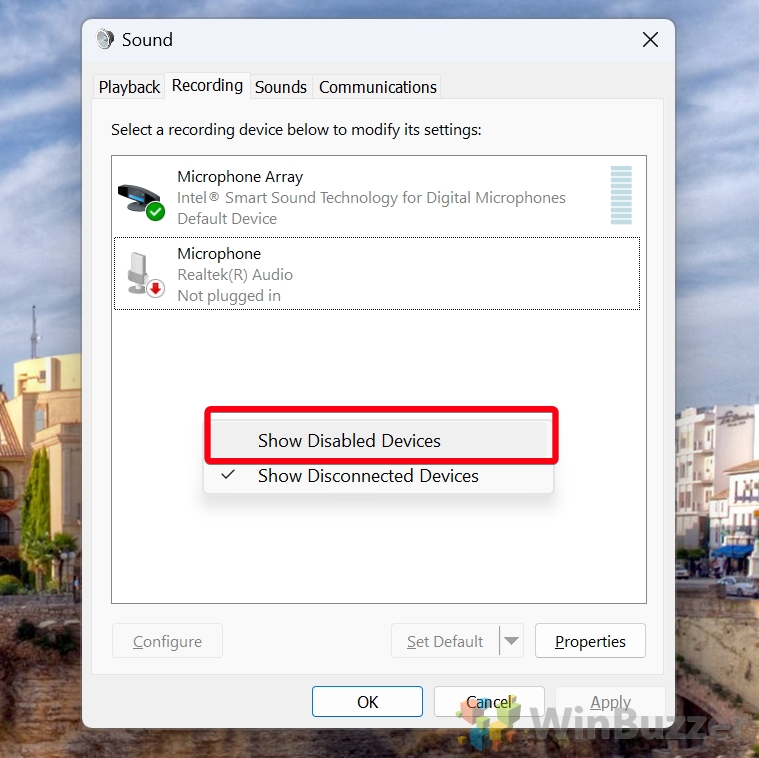 Aktifkan Stereo Mix melalui klik kanan
Aktifkan Stereo Mix melalui klik kanan
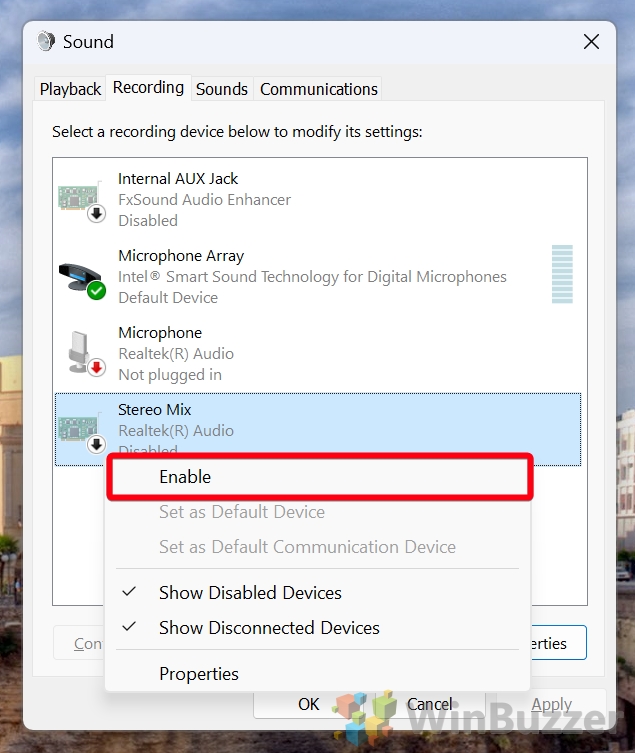 Opsional: Buka Properti Campuran Stereo
Opsional: Buka Properti Campuran Stereo
Di sana Anda dapat menyetel Campuran Stereo sebagai “perangkat suara default“, pilih “format/kualitas “melalui bitrate dan mono, bukan stereo jika diperlukan (1 saluran), sesuaikan “Volume input Campuran Stereo“dan aktifkan atau nonaktifkan “Peningkatan audio yang tersedia”tersedia untuk chipset audio Anda.
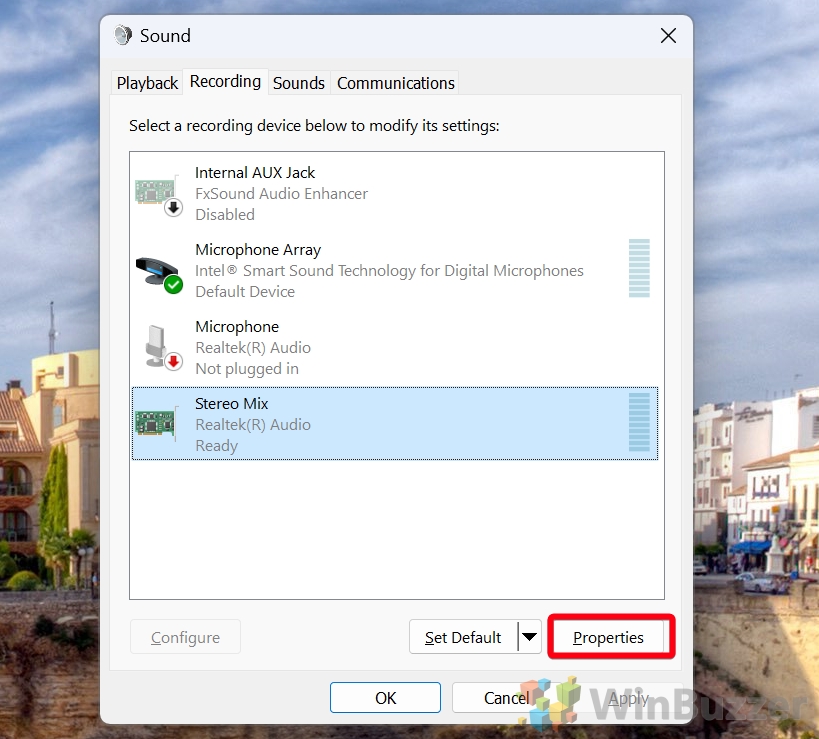 Aktifkan “Dengarkan perangkat ini”untuk Campuran Stereo jika diinginkan
Aktifkan “Dengarkan perangkat ini”untuk Campuran Stereo jika diinginkan
Memilih “Dengarkan perangkat ini“untuk Campuran Stereo di setelan suara memungkinkan Anda mendengarkan audio yang disalurkan melalui Stereo Mix secara real-time. Pada dasarnya, ini merutekan audio yang diputar di sistem Anda (yang mana Stereo Mix diatur untuk ditangkap) langsung ke speaker atau headphone, sehingga memungkinkan Anda memantau dengan tepat apa yang sedang direkam Stereo Mix.
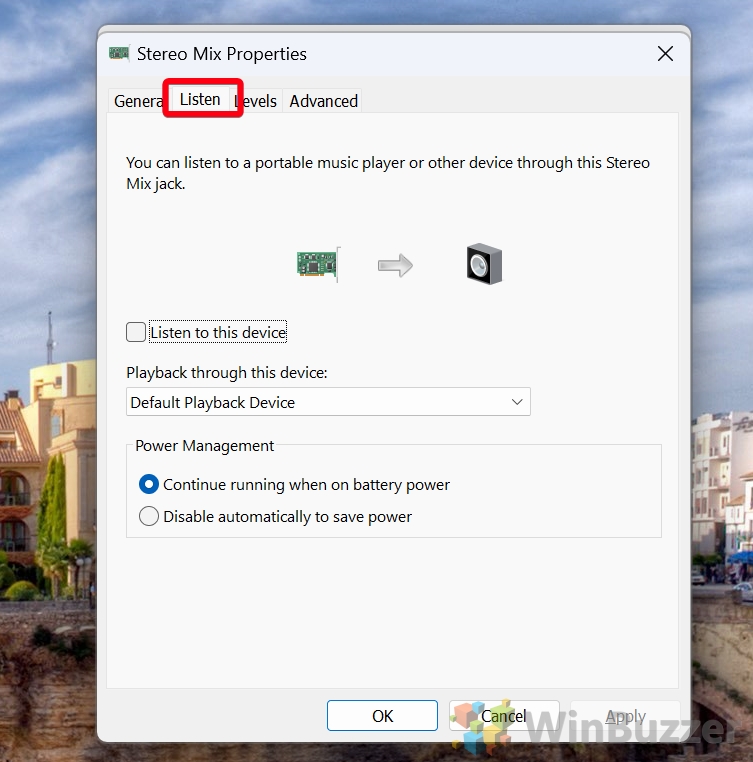
Sesuaikan volume Campuran Stereo di “Level”
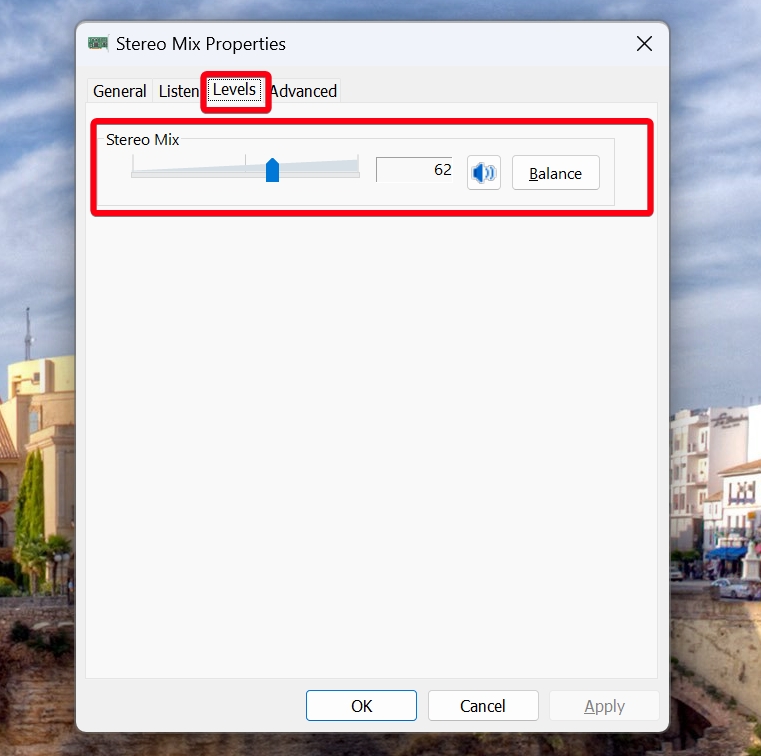 Pilih setelan perangkat audio lainnya di “Lanjutan”Selain yang dapat Anda pilih di Setelan Windows, Panel Kontrol memungkinkan untuk mengaktifkan “Mode Eksklusif“untuk Campuran Stereo:
Pilih setelan perangkat audio lainnya di “Lanjutan”Selain yang dapat Anda pilih di Setelan Windows, Panel Kontrol memungkinkan untuk mengaktifkan “Mode Eksklusif“untuk Campuran Stereo:
Izinkan aplikasi mengambil kendali eksklusif atas perangkat ini: Jika opsi ini diaktifkan, aplikasi dapat meminta akses eksklusif ke Stereo Mix. Ini berarti suatu aplikasi dapat mengambil alih perangkat dan mengubah pengaturannya (seperti format dan level) tanpa mempertimbangkan kebutuhan aplikasi lain. Ini dapat berguna untuk perangkat lunak perekaman atau streaming yang memerlukan pengaturan audio tertentu agar dapat berfungsi dengan benar. Namun, hal ini juga dapat menimbulkan konflik jika beberapa aplikasi mencoba mengakses perangkat secara bersamaan atau jika Anda ingin menggunakan perangkat untuk lebih dari satu aplikasi sekaligus.
Berikan prioritas pada aplikasi mode eksklusif: Opsi ini berfungsi bersama dengan yang pertama. Ketika keduanya diaktifkan, aplikasi yang meminta kontrol eksklusif saat aplikasi lain menggunakan Stereo Mix dalam mode bersama dapat memaksa aplikasi saat ini untuk melepaskan kontrol. Hal ini memastikan aplikasi berprioritas tinggi (seperti perangkat lunak perekam profesional) selalu dapat mengakses perangkat dengan setelan yang diperlukan, meskipun aplikasi lain sudah menggunakannya.
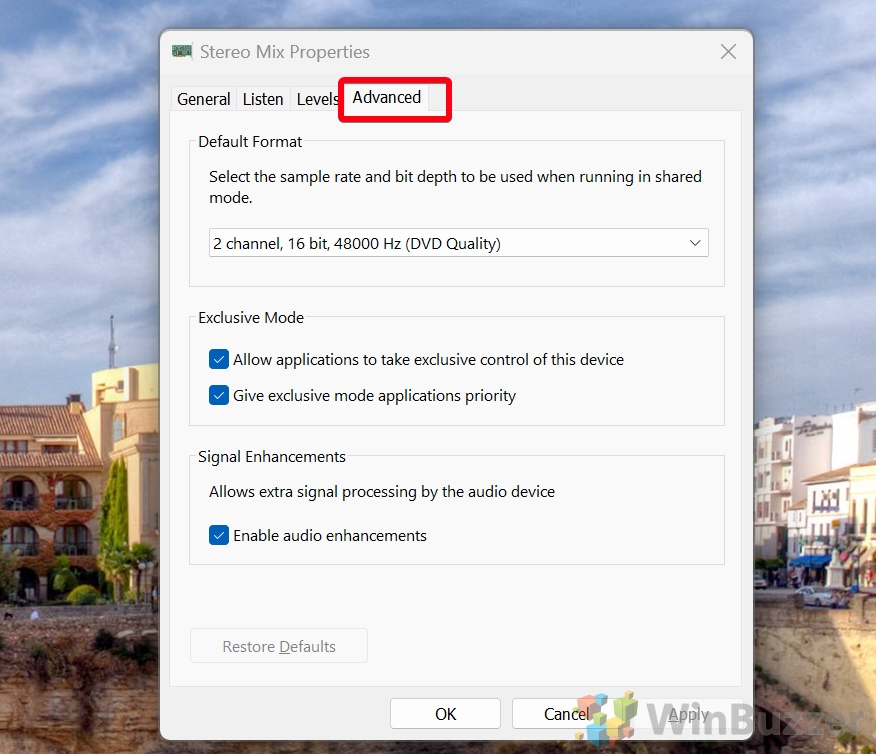
B) Mengaktifkan Stereo Mix
Buka Tab Rekaman: Dalam dialog Suara, alihkan ke tab “Rekaman”untuk melihat daftar perangkat perekam yang tersedia.
Mengungkapkan Perangkat Tersembunyi: Klik kanan di area kosong di dalam tab dan pilih”Tampilkan Perangkat yang Dinonaktifkan”. Tindakan ini akan membuat opsi Stereo Mix terlihat jika disembunyikan.
Aktifkan Stereo Mix: Temukan “Stereo Mix”dalam daftar, klik kanan padanya, dan pilih “ Memungkinkan”. Anda mungkin juga ingin mengaturnya sebagai perangkat default dengan mengklik kanan lagi dan memilih “Set as Default Device”.
Cara Merekam Audio Sistem Windows menggunakan Stereo Mix di Aplikasi Audio seperti Audacity
Dengan Stereo Mix yang diaktifkan di sistem Windows 10 atau Windows 11, Anda dapat merekam audio sistem secara langsung melalui Audacity, perangkat lunak perekaman dan pengeditan audio gratis yang banyak digunakan, atau perangkat lunak audio lainnya aplikasi rekaman. Di sini, kami menggunakan Audacity sebagai contoh, tetapi Anda dapat menggunakan metode ini di perangkat lunak rekaman lainnya dengan sedikit variasi.
Mengatur “Stereo Mix”sebagai Perangkat Input di Audacity
Buka Audacity
Luncurkan Audacity. Jika belum terpasang, unduh dari situs resminya. Pastikan Anda memiliki versi terbaru untuk kompatibilitas optimal dengan Windows 10 atau Windows 11.
Pilih Stereo Mix
Temukan ikon mikrofon di toolbar atas Audacity. Klik menu dropdown di sebelahnya dan pilih “Stereo Mix”dari daftar. Tindakan ini mengarahkan Audacity untuk menggunakan output audio sistem Anda sebagai sumber rekaman, bukan mikrofon eksternal.
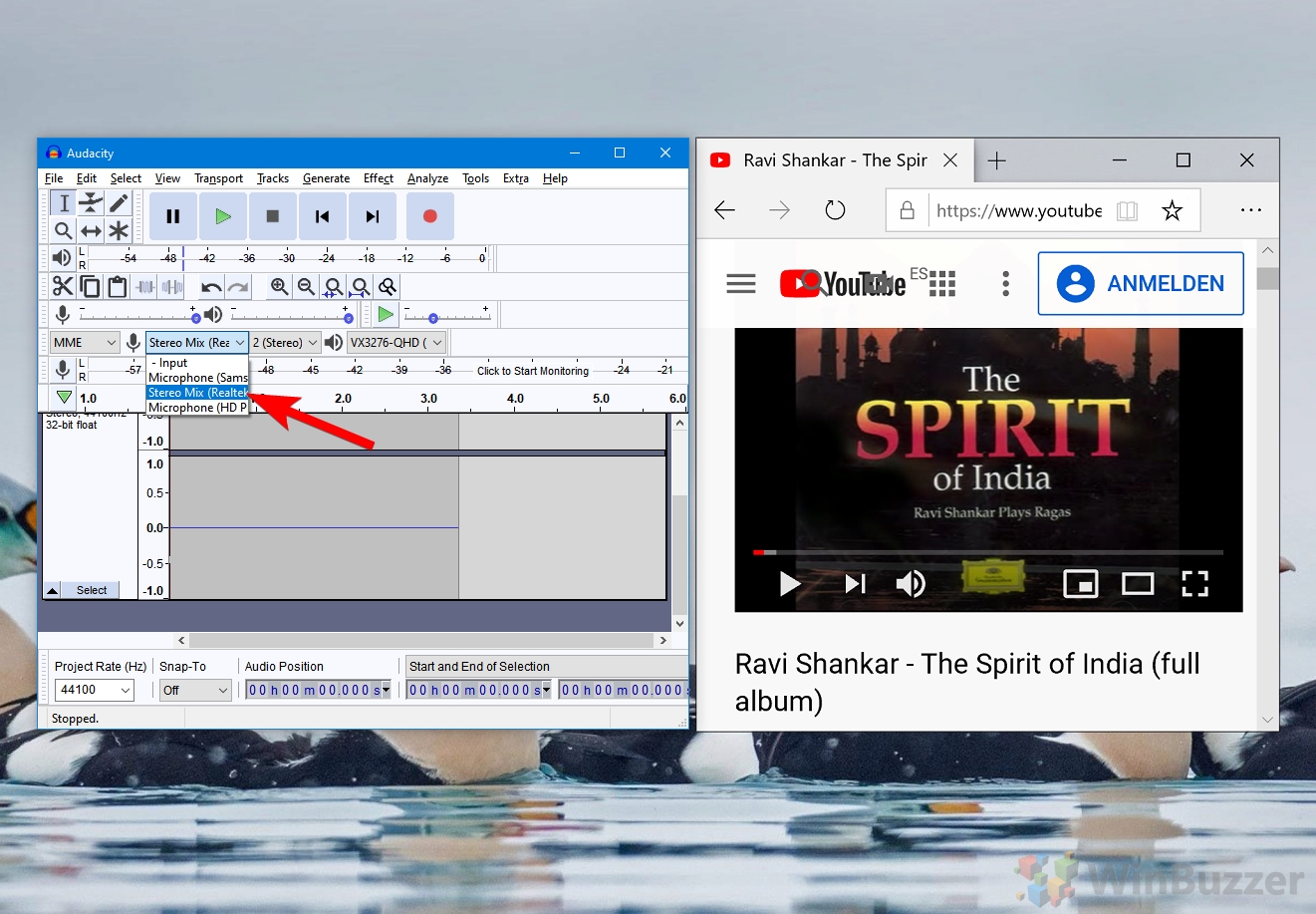
Menyesuaikan Tingkat Perekaman
Putar audio yang ingin Anda rekam dan amati pengukur level Audacity. Gunakan penggeser level perekaman, yang terletak di sebelah ikon mikrofon, untuk menyesuaikan volume input. Arahkan ke tingkat yang menghindari distorsi namun cukup keras untuk menangkap dengan jelas.
Mulai Merekam
Tekan tombol merah “Rekam“di Audacity untuk mulai merekam audio yang diputar di sistem Anda. Segala sesuatu yang Anda dengar melalui speaker atau headphone akan direkam.
Berhenti dan Simpan
Klik tanda kuning “Berhenti tombol “setelah selesai. Audacity memungkinkan Anda mengedit audio jika perlu. Untuk menyimpan pekerjaan Anda, navigasikan ke “File“> “Ekspor“dan pilih format audio pilihan Anda.
Tips Tambahan untuk Menggunakan Stereo Mix dengan Software Perekaman Lain
Proses memilih “Stereo Mix“sebagai sumber rekaman harus serupa di sebagian besar aplikasi rekaman audio. Cari opsi untuk memilih perangkat input atau sumber dan pilih “Stereo Mix“dari sana. Jika “Stereo Mix“tidak muncul sebagai opsi di perangkat lunak perekaman Anda, kunjungi kembali pengaturan suara Anda untuk memastikannya diaktifkan dan ditetapkan sebagai perangkat default. Perbarui perangkat lunak perekaman Anda secara berkala untuk menjaga kompatibilitas dengan sistem operasi Anda dan untuk mengakses fitur dan perbaikan terbaru.
FAQ – Pertanyaan Umum tentang Stereo Mix
Dapatkah saya menggunakan Stereo Mix untuk merekam rapat online atau webinar?
Ya, Anda dapat menggunakan Stereo Mix untuk merekam audio dari online pertemuan atau webinar. Pastikan Stereo Mix diaktifkan dan disetel sebagai perangkat perekam default, lalu gunakan perangkat lunak perekam untuk merekam audio.
Mengapa saya tidak dapat menemukan Stereo Mix di PC Windows saya?
Jika Stereo Mix tidak terlihat, mungkin dinonaktifkan atau disembunyikan, Aktifkan menggunakan salah satu metode untuk Windows 11 atau Windows 10.
Bagaimana cara meningkatkan kualitas audio rekaman Stereo Mix saya?
Untuk meningkatkan kualitas audio, pastikan Stereo Mix diatur ke format kualitas tertinggi di propertinya. Selain itu, sesuaikan level perekaman untuk menghindari distorsi dan pastikan pengaturan suara sistem Anda dioptimalkan untuk pemutaran berkualitas tinggi.
Apakah mungkin untuk merekam hanya aplikasi tertentu dengan Stereo Mix?
Stereo Mix mengambil/merekam semua audio sistem, sehingga tidak mungkin mengisolasi aplikasi tertentu secara langsung. Namun, Anda dapat menutup atau menonaktifkan aplikasi lain di “Volume Mixer“Windows untuk merekam aplikasi yang diinginkan saja, atau menggunakan perangkat lunak yang mendukung perekaman audio khusus aplikasi.
Bagaimana caranya? mencegah gema atau umpan balik saat menggunakan Stereo Mix?
Untuk mencegah gema atau umpan balik, terutama saat “Dengarkan perangkat ini”diaktifkan, gunakan headphone sebagai pengganti speaker. Selain itu, sesuaikan Stereo Mix dan volume speaker untuk meminimalkan feedback loop.
Dapatkah Stereo Mix menangkap audio dari layanan streaming tanpa kehilangan kualitas?
Stereo Mix dapat merekam audio dari layanan streaming, menangkap apa yang diputar melalui sistem Anda. Namun, kualitas rekaman dapat dipengaruhi oleh kualitas streaming asli, setelan audio sistem Anda, dan format rekaman yang Anda pilih.
Bagaimana cara mengatasi masalah Stereo Mix jika tidak berfungsi?
Jika Stereo Mix tidak berfungsi, periksa apakah itu diaktifkan dan ditetapkan sebagai perangkat default. Pastikan driver audio Anda mutakhir. Jika masalah terus berlanjut, coba nonaktifkan mode eksklusif di properti perangkat atau periksa konflik dengan perangkat lunak audio lainnya.
Dapatkah saya menggunakan Stereo Mix untuk merekam audio di mesin virtual?
Merekam audio dengan Stereo Mix di mesin virtual bergantung pada kemampuan perangkat lunak VM untuk meniru atau melewati perangkat audio host. Periksa pengaturan VM Anda untuk opsi konfigurasi audio.
Bagaimana cara menyeimbangkan level audio saat merekam dengan Stereo Mix?
Sesuaikan volume perangkat pemutaran Anda dan level perekaman Stereo Mix untuk menyeimbangkan audio tingkat. Gunakan pengukur level perangkat lunak perekaman sebagai panduan untuk menghindari kliping dan memastikan pengambilan audio yang jernih.
Apakah ada cara untuk mengotomatisasi rekaman dengan Stereo Mix?
Mengotomatiskan rekaman dengan Stereo Mix akan memerlukan perangkat lunak penjadwalan pihak ketiga yang dapat memulai dan menghentikan perangkat lunak perekaman Anda pada waktu yang telah ditentukan, karena Stereo Mix sendiri tidak memiliki fitur penjadwalan.
Dapatkah Stereo Mix digunakan dengan headphone Bluetooth?
Ya, Stereo Mix dapat berfungsi dengan headphone Bluetooth. Pastikan headphone Anda disetel sebagai perangkat pemutaran default, dan Stereo Mix sebagai perangkat perekam default. Waspadai potensi masalah latensi atau kualitas pada sambungan Bluetooth.
Bagaimana cara mengedit rekaman audio dengan Stereo Mix?
Gunakan perangkat lunak pengedit audio seperti Audacity untuk mengedit rekaman Stereo Mix. Anda dapat memangkas, menormalkan, menerapkan efek, dan menyesuaikan level pasca-perekaman untuk menyempurnakan audio.
Mengapa rekaman Stereo Mix saya sangat senyap atau senyap?
Jika rekaman senyap atau senyap? senyap, periksa level Campuran Stereo di pengaturan Suara dan tingkatkan jika perlu. Selain itu, pastikan audio yang Anda coba rekam diputar pada volume yang memadai dan tidak ada setelan mute yang diaktifkan.
Dapatkah sistem rekaman Stereo Mix berbunyi bahkan saat menggunakan headphone?
Ya, Stereo Mix dapat merekam semua audio sistem, termasuk suara yang diputar melalui headphone, karena Stereo Mix menangkap aliran audio sebelum mencapai perangkat output.
Bagaimana cara mengecualikan kebisingan mikrofon saat merekam dengan Stereo Mix?
Untuk mengecualikan kebisingan mikrofon, pastikan mikrofon dimatikan atau tidak disetel sebagai perangkat perekam default saat menggunakan Stereo Mix. Gunakan fitur pengurangan kebisingan di perangkat lunak perekaman Anda untuk membersihkan audio pasca-perekaman.
